
L'iPhone est-il bloqué ou gelé lors de la mise à jour iOS 26 beta? Voilà la vraie solution !
Aug 13, 2025 • Déposé à: Solution de Réparation de Téléphone •Des solutions éprouvées
Imaginez que vous êtes vraiment enthousiaste à l'idée de télécharger la nouvelle version d'iOS, comme iOS 18 ou iOS 26 beta, mais que pendant le processus, votre iPhone se fige. La première chose qui vous viendrait à l'esprit serait pourquoi mon iPhone s'est figé pendant la mise à jour?
Ces derniers temps, pas mal d'utilisateurs iOS se plaignent du même souci : la mise à jour qui plante. Que ce soit pendant le téléchargement, l'installation ou une fois le nouveau système en marche, l'iPhone finit par se figer. Plutôt énervant, surtout quand Apple ne cesse de rappeler l'importance des mises à jour pour profiter pleinement de l'appareil. Alors, comment réagir face à un iPhone bloqué après ou pendant une mise à jour ?
Contrairement aux idées reçues, désinstaller le firmware n'est pas la solution idéale. Plusieurs alternatives efficaces existent pour résoudre ce problème d'iPhone bloqué sans compromettre vos données ou performances.
- Partie 1 : Pourquoi mon iPhone se fige-t-il pendant ou après la nouvelle mise à jour ?
- Partie 2 : Forcer le redémarrage de l'iPhone pour résoudre le problème de blocage lors de la mise à jour iOS
- Partie 3 : Résoudre le blocage de l'iPhone lors ou après la mise à jour iOS sans perte de données
- Partie 4 : Résoudre le blocage de l'iPhone lors ou après la mise à jour iOS en restaurant avec iTunes (suppression des données)
- Partie 5 : FAQ sur le nouvel iPhone bloqué lors de la mise à jour logicielle
Partie 1 : Pourquoi mon iPhone se fige-t-il pendant ou après la nouvelle mise à jour ?
Il peut y avoir de nombreuses raisons pour lesquelles le problème de gel lors de la mise à jour de l'iPhone peut se produire pendant ou après une mise à jour iOS. Cependant, les causes les plus courantes et évoquées sont listées ci-dessous :
- Si votre iPhone dispose de peu ou pas d'espace de stockage interne, la nouvelle mise à jour iOS n'aura pas assez de place pour s'installer et fonctionner correctement. Découvrez comment libérer de l'espace sur iPhone ici.
- L'utilisation d'un Wi-Fi instable et de mauvaise qualité, sur lequel vous essayez peut-être d'installer la mise à jour, est une autre raison pour laquelle l'iPhone peut se figer après une mise à jour ou pendant son installation.
- Si votre iPhone surchauffe, le firmware ne se téléchargera pas normalement. La surchauffe peut être due à un problème matériel ou à un crash logiciel temporaire.
- Des données et applications corrompues peuvent également être à l'origine du gel de l'iPhone lors ou après une mise à jour.
Maintenant, si vous avez réussi à identifier le problème à l'origine du gel de la mise à jour de l'iPhone, passez aux solutions pour utiliser le dernier firmware sur votre iPhone.
Partie 2 : Forcer le redémarrage de l'iPhone pour résoudre le problème de blocage lors de la mise à jour iOS
Si votre iPhone se gèle pendant la mise à jour, un redémarrage forcé, mieux connu sous le nom de réinitialisation hard, peut résoudre le problème. Vous pouvez utiliser cette technique pour traiter d'autres problèmes iOS oui aussi. Forcer l'éteinte de l'iPhone peut sembler être un remède simple, mais cela fonctionne vraiment.
Pour forcer le redémarrage de votre iPhone 8 ou plus récent, appuyez et relâchez rapidement le bouton de réduction du volume, puis appuyez et relâchez rapidement le bouton de réduction du volume. Après cela, maintenez enfoncé le bouton latéral jusqu'à ce que le logo Apple apparaisse, maintenant relâchez le bouton latéral.
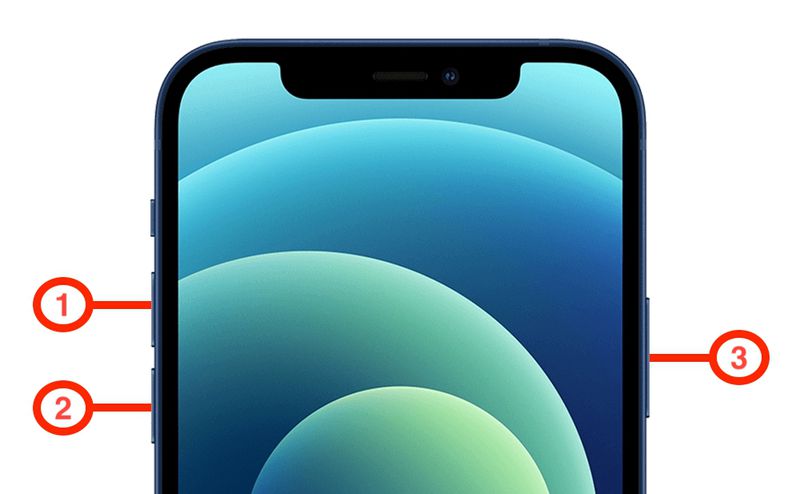
Si vous possédez un iPhone 7, appuyez simultanément sur les boutons Volume et Allumer/Arrêter pour forcer le redémarrage. Ensuite, continuez à maintenir les touches enfoncées et lorsque le logo Apple apparaît sur l'écran de votre iPhone, relâchez-les.
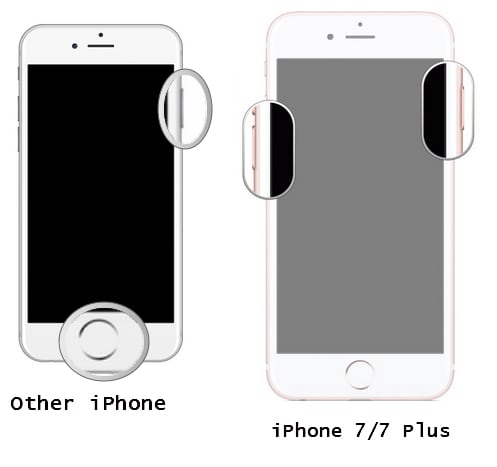
Si vous avez un iPhone antérieur à l'iPhone 7, comme l'iPhone 6s, appuyez simultanément sur les boutons Accueil et marche/arrêt, l'écran s'éteint d'abord, puis s'allume à nouveau, comme le montre l'image ci-dessus.
Cette méthode est utile car elle désactive toutes les opérations en arrière-plan qui pourraient entraîner l'erreur mentionnée. Si le redémarrage forcé de votre appareil iOS ne vous donne pas les résultats souhaités, il y a deux autres choses que vous pouvez essayer.
Partie 3: Réparer un iPhone bloqué pendant ou après une mise à jour iOS sans perte de données
Votre iPhone se fige-t-il pendant ou après une mise à jour ? Alors, envisagez également d'utiliser Dr.Fone - Réparation du système pour réparer l'iPhone bloqué sur mise à jour problème sans altérer ni supprimer les données stockées sur l'iPhone. Ce logiciel est le meilleur moyen de résoudre le problème de gel lors de la mise à jour de l'iPhone sans perte de données.

Dr.Fone - Réparation du système
Corrigez l'erreur d'iPhone figé sans perte de données et sans tracas !
- Réparez simplement votre iOS sans aucune perte de données.
- Corrige diverses erreurs du système iOS bloqué en mode récupération, logo Apple blanc, écran noir, boucle au démarrage, etc.
- Corrige d'autres erreurs iPhone et erreurs iTunes, telles que Erreur iTunes 4013, erreur 14, Erreur iTunes 27,Erreur iTunes neuf, et plus encore.
- Fonctionne avec tous les modèles d'iPhone, iPad et iPod touch.
- Entièrement compatible avec la dernière version d'iOS.

Suivez les étapes ci-dessous pour utiliser Dr.Fone - Réparation du Système afin de réparer un iPhone bloqué.
- Étape 1. Pour commencer, téléchargez et installez Dr.Fone sur votre ordinateur personnel. Lancez ensuite le logiciel pour voir son interface principale, où plusieurs options apparaissent. Pour résoudre le problème de l'iPhone bloqué lors de la mise à jour, sélectionnez « Réparation du Système » > « iPhone » > « Réparation iOS ».

- Étape 2. Connectez l'iPhone qui reste bloqué pendant/après une mise à jour à l'ordinateur, puis cliquez sur « Réparation Standard » à l'écran suivant.

- Étape 3. Vous devez maintenant démarrer l'iPhone en mode récupération ou mode DFU. Selon le modèle, les étapes à suivre peuvent varier. Il est conseillé de consulter le manuel de votre appareil.

- Étape 4. Une fois que l'iPhone a démarré avec succès en mode récupération, le logiciel affichera les informations sur votre appareil et les détails du firmware. Choisissez le firmware le plus adapté et le plus récent disponible pour votre iPhone et cliquez sur « Télécharger ».

- Étape 5. Lorsque le logiciel a terminé le téléchargement de la mise à jour iOS sur votre iPhone, il commencera à réparer votre iPhone et tous ses commentaires afin que votre appareil fonctionne normalement à l'avenir.

Nous recommandons l'utilisation du logiciel Dr.Fone - Réparation Système car il évite toute perte de données et corrige également tous les éventuels bugs du système. Il est facile à utiliser et offre une large gamme de services au choix.
La meilleure solution pour les problèmes iOS 26 Bêta
Conseil : Dr.Fone - Réparation Système propose désormais des solutions sans perte de données pour corriger les bugs d'iOS 26 Bêta (tels que boucles de démarrage/écran noir/échecs de mise à jour) . Il permet également de rétrograder iOS en un clic encore signées (comme iOS 18.5), tout en 10 minutes. Entièrement compatible avec tous les modèles d'iPhone, sans passer par une réinitialisation usine via iTunes.
Note : Les rétrogradations ne sont possibles que pendant les fenêtres de signature Apple, détectées en temps réel. Pensez à exporter vos données importantes avant de rétrograder depuis iOS 26.
Partie 4 : Réparer un iPhone bloqué lors ou après une mise à jour iOS en le restaurant avec iTunes (effacement des données)
Il est possible de réparer un iPhone bloqué pendant ou après une mise à jour en le restaurant via iTunes. Vous pouvez suivre les étapes ci-dessous si vous constatez que votre iPhone se fige après une mise à jour :
- Étape 1. Tout d'abord, à l'aide d'un câble USB, connectez l'iPhone et votre PC sur lequel la dernière version d'iTunes est téléchargée.
- Étape 2. iTunes détectera automatiquement votre iPhone. Il se peut que vous soyez invité à “Faire confiance à cet ordinateur”. Acceptez et continuez.
- Étape 3. Sur l'écran principal d'iTunes, cliquez sur l'option “Résumé” à gauche puis sur “Restaurer l'iPhone”.
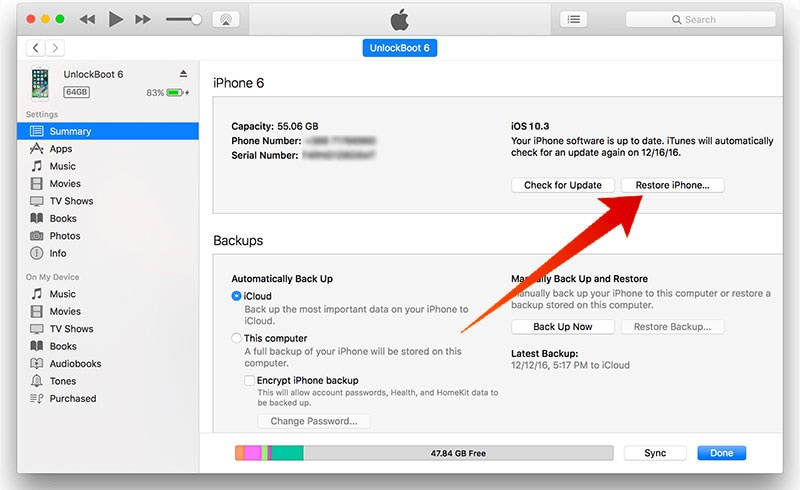
- Étape 4. Une fenêtre pop-up apparaîtra pour confirmer votre demande. Cliquez sur “Restaurer” et attendez la fin du processus, cela peut prendre quelques minutes.
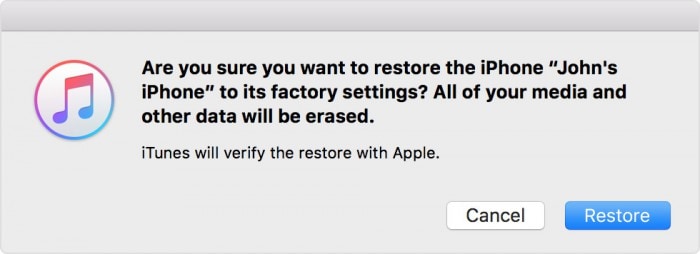
C'est une technique fastidieuse qui entraîne une perte de données, mais qui résout le blocage de la mise à jour de l'iPhone tout de même.
Remarque : Par précaution, sauvegardez votre iPhone avant de le restaurer afin de pouvoir récupérer toutes les données par la suite. Cela peut se faire facilement lorsque votre iPhone est connecté à iTunes. Wondershare Dr.Foneest un outil qui vous aide à garder vos données importantes en sécurité. Il peut sauvegarder toutes les informations importantes sur votre iPhone, telles que les photos, la musique, les vidéos, les contacts et plus encore. Le processus de sauvegarde est facile et ne prend que quelques clics. Vous pouvez également restaurer votre sauvegarde sur n'importe quel appareil de votre choix, et sélectionner les données que vous souhaitez restaurer. C'est un excellent moyen de vous assurer de ne jamais perdre vos informations importantes !
Partie 5 : FAQ sur le nouvel iPhone bloqué lors de la mise à jour logicielle
- 1. Combien de temps faut-il pour passer à iOS iOS 18/ 26 beta ?
Le temps nécessaire pour mettre à jour vers iOS iOS 18/ 26 beta peut varier en fonction de facteurs tels que la vitesse de l'internet, la taille de la mise à jour, le modèle de l'appareil et la charge du serveur. En moyenne, le processus de mise à jour peut prendre entre 30 minutes et 1 heure.
- 2. Comment éviter que mon iPhone ne se fige pendant la mise à jour ?
Pour éviter que votre iPhone ne se fige pendant une mise à jour, assurez-vous d'avoir une connexion internet stable, suffisamment de batterie et évitez d'interrompre le processus de mise à jour une fois démarré. Il est également conseillé de sauvegarder vos données avant de commencer la mise à jour.
- 3. Puis-je annuler une mise à jour iPhone en cours ?
Oui, vous pouvez annuler la mise à jour iPhone en cours. Pour ce faire, allez dans "Réglages" > "Général" > "Stockage iPhone", trouvez le fichier de mise à jour iOS et appuyez sur "Supprimer la mise à jour". Gardez à l'esprit qu'annuler une mise à jour peut entraîner des problèmes avec le logiciel système, il vaut donc mieux laisser la mise à jour se terminer.
- 4. Que se passe-t-il si la mise à jour de l'iPhone est interrompue ?
Si la mise à jour de l'iPhone est interrompue, cela peut entraîner divers problèmes, tels que le blocage du processus de mise à jour, une installation incomplète, une perte de données ou l'appareil coincé dans une boucle de démarrage. Pour résoudre ces problèmes, vous devrez peut-être mettre votre iPhone en mode récupération et le restaurer via iTunes ou utiliser un outil professionnel de réparation iOS comme Dr.Fone - Réparation du système (iOS) pour corriger les problèmes liés à iOS sans perte de données.
Conclusion
Il peut être assez agaçant que votre iPhone se fige pendant la mise à jour iOS, mais le problème de l'iPhone gelé lors de la mise à jour n'est pas difficile à résoudre, et les méthodes listées et expliquées ci-dessus sont les véritables solutions au problème de l'iPhone. Veuillez essayer ces solutions pour vérifier que l'erreur ne persiste plus.
Mise à niveau et rétrogradation de iOS/iPad OS
- Installation de la version bêta de iOS
- 1. Télécharger le profil de la version bêta de iOS
- 2. Télécharger la version bêta de iOS 13
- 3. Télécharger la version bêta de iOS 16
- 4. Désinstaller la version bêta de iOS
- 5. Installer le profil de la version bêta de iPhone
- 7. Installer le profil de la version bêta de iOS 15
- Actualités iOS
- 4. En savoir plus sur l'écran de verrouillage de iOS 15
- 5. Ajouter des paroles à une chanson sur Apple Music
- Rétrogradation de iPhone
- 1. Rétrograder iOS comme un pro
- 2. Revenir à une version précédente de iOS
- 5. Rétrograder iOS sans iTunes
- 6. Rétrograder vers iOS 14
- 7. Télécharger et installer iOS 16
- Problèmes de iOS 11/12
- 1. Résoudre le problème d'applications iPhone bloquées
- 2. Résoudre le problème de iPhone qui ne peut pas passer d'appels
- 4. Résoudre le problème de photos disparues de iPhone
- Problèmes de iOS 13
- 1. Résoudre le problème de CarPlay qui ne se connecte pas
- 2. Résoudre le problème d'applications qui plantent
- 3. Résoudre le problème de musique disparue de iPhone
- 4. Résoudre le problème de code de passe qui ne fonctionne pas
- Problèmes de iOS 14
- Problèmes de iOS 15
- 1. Résoudre le problème de iPhone qui gèle
- 2. Résoudre tous les problèmes de iOS 15
- 3. Résoudre le problème de contacts perdus après la mise à jour de iOS 15
- Problèmes de iOS 16
- 1. Résoudre le problème de Wi-Fi qui ne fonctionne pas
- 3. Résoudre le problème de AirPlay qui ne fonctionne pas
- 4. Résoudre le problème de CarPlay qui ne fonctionne pas
- 5. Résoudre le problème d'écran tactile qui ne fonctionne pas
- 6. Résoudre le problème d'applications qui plantent
- 7. Résoudre le problème d'appel échoué
- 8. Résoudre le problème de iPhone bloqué sur le logo Apple
- 9. Contre les problèmes de chauffage de iPhone
- 10. Résoudre le problème de iPhone bloqué dans une boucle de démarrage
- 11. Résoudre le problème de Bluetooth qui ne fonctionne pas
- Conseils de mise à jour de iPhone
- 1. Mises à jour de sécurité pour iPhone et iPad
- 2. Annuler une mise à jour sur iPhone
- 3. Mettre à jour iPhone avec ou sans iTunes
- 4. Résoudre le problème de iPhone bloqué sur la vérification de la mise à jour
- 5. Résoudre le problème de mise à jour logicielle échouée
- 6. Résoudre le problème de iPhone bloqué sur la mise à jour
- 7. Résoudre le problème de iPhone qui ne se met pas à jour
- 10. Résoudre le problème de mise à jour cellulaire
- 11. Résoudre l'erreur 1110 de iPhone
- 12. Résoudre le problème de iPhone gelé
- ● Gérer/transférer/récupérer des données
- ● Déverrouiller l'écran/activer/verrouiller FRP
- ● Réparer la plupart des problèmes iOS et Android
- Essai Gratuit Essai Gratuit Essai Gratuit

















Blandine Moreau
Éditeur
Généralement noté4.5(105participants)